|
MY MOUTH IS CLOSED

Ringrazio Yvonne Slomp per
avermi permesso di tradurre i suoi
tutorial

Porta con te l'immagine per tenere il segno.

Se vuoi stampare


|
qui puoi trovare qualche risposta ai tuoi
dubbi.
Se l'argomento che ti interessa non è presente,
ti prego di segnalarmelo.
Questo tutorial è stato creato con PSP X2, ma può
essere eseguito anche con le altre versioni di
PSP.
Per tradurlo, ho usato PSP X.
Occorrente:
Materiale qui
I tubes sono di Artemis, Paola, Creativelovers.
Grazie a tutti i creatori di tubes per le loro immagini.
Lascia intatto il nome del tube. Il © appartiene all'artista originale.
Mantieni il credito di chi ha creato il tube.
Filtri:
Se hai problemi con i Filtri consulta la sezione Filtri qui
RCS filter Pack 1.0 qui
Filters Unlimited 2.0 qui
AP 01 Innovation qui

Apri la maschera in PSP e minimizzala.
1. Imposta il colore di primo piano con #ce4e6f,
e il colore di sfondo con #000000.
2. Passa il colore di primo piano a Gradiente, con i seguenti settaggi.
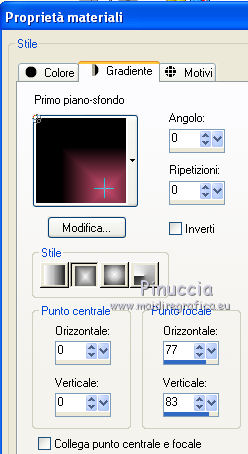
3. Apri una nuova immagine trasparente 650 x 500 pixels,
e riempila  con il gradiente. con il gradiente.
4. Selezione>Seleziona tutto.
5. Apri il tube visfemme_17_mai09_artemis e vai a Modifica>Copia.
Torna al tuo lavoro e vai a Modifica>Incolla nella selezione.
Selezione>Deseleziona.
6. Regola>Sfocatura>Sfocatura radiale.

7. Effetti>Plugins>RCS filter Pak 1.0 - Spiral Cut.
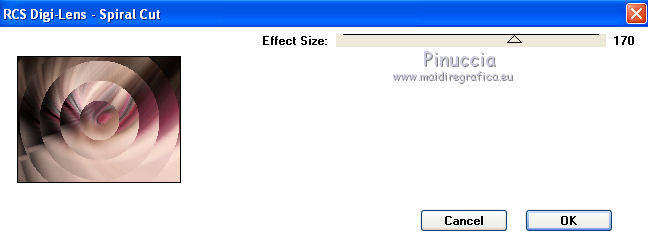
8. Regola>Messa a fuoco>Accentua messa a fuoco.
9. Livelli>Nuovo livello maschera>Da immagine.
Apri il menu sotto la finestra di origine e vedrai la lista dei files aperti.
Seleziona la maschera wg_mask_tag-02 con i seguenti settaggi:

Livelli>Elimina e rispondi sì alla domanda Unire la maschera nel livello corrente.

Livelli>Unisci>Unisci gruppo.
10. Effetti>Effetti 3D>sfalsa ombra, con il colore nero.

11. Effetti>Effetti di immagine>Motivo unico, con i settaggi standard.

12. Effetti>Effetti di bordo>Aumenta.
13. Effetti>Effetti di distorsione>Distorsione lente.
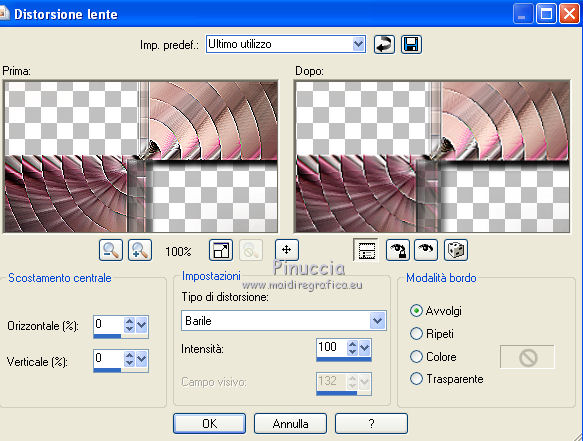
14. Livelli>Nuovo livello raster.
Riempi  con il colore di primo piano. con il colore di primo piano.
15. Effetti>Plugins>AP 01 Innovation - Line SilverLines.
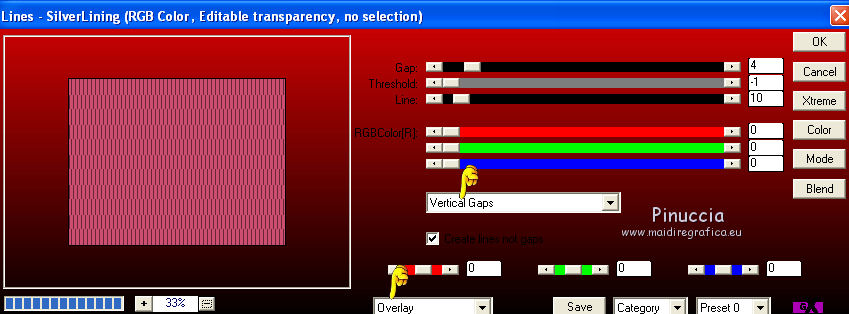
16. Livelli>Disponi>Porta sotto.
Rimani su questo livello e chiudi il livello della maschera.
17. Apri nuovamente il tube visfemme_17_mai09_artemis e vai a Modifica>Copia.
Torna al tuo lavoro e vai a Modifica>Incolla come nuovo livello.
18. Immagine>Ridimensiona, all'80%, tutti i livelli non selezionato.
19. Immagine>Rifletti.
Sposta  il tube a sinistra. il tube a sinistra.
Abbassa l'opacità di questo livello al 55%.
20. Riapri e attiva il livello superiore Gruppo-Raster 1.
21. Modifica>Incolla come nuovo livello (il tube visfemme_17_mai09_artemis è ancora in memoria).
22. Immagine>Ridimensiona, all'80%, tutti i livelli non selezionato.
Sposta  il tube a destra. il tube a destra.
23. Livelli>Duplica.
Regola>Sfocatura>Sfocatura gaussiana - raggio 25.

Cambia lamodalità di miscelatura di questo livello in Filtra.
24. Livelli>Disponi>Sposta giù.
Attiva il livello superiore.
25. Effetti>Effetti 3D>Sfalsa ombra, con il colore nero.

Ripeti l'Effetto Sfalsa ombra, cambiando verticale e orizzontale con 10/0.

26. Apri il tube bijoux e vai a Modifica>Copia.
Torna al tuo lavoro e vai a Modifica>Incolla come nuovo livello.
Sposta  il tube in alto a sinistra. il tube in alto a sinistra.
27. Effetti>Effetti 3D>Sfalsa ombra, con il colore nero.

28. Apri il Maquillage11 e vai a Modifica>Copia.
Torna al tuo lavoro e vai a Modifica>Incolla come nuovo livello.
29. Immagine>Ridimensiona, al 20%, tutti i livelli non selezionato.
Sposta  il tube a sinistra della donna. il tube a sinistra della donna.
30. Effetti>Effetti 3D>Sfalsa ombra, con il colore nero.

31. Aggiungi il tuo nome e/o il tuo watermark su un nuovo livello.
32. Immagine>Aggiungi bordatura, 31 pixels, simmetriche, con il colore di sfondo.
33. Selezione>Seleziona tutto.
Selezione>Modifica>Contrai - 30 pixels.
Selezione>Inverti.
34. Cambia i settaggi del gradiente.
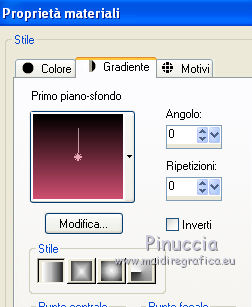
35. Riempi  il bordo con il gradiente. il bordo con il gradiente.
Mantieni selezionato.
36. Effetti>Plugins>AP 01 Innovation - Line SilverLines, con i settaggi precedenti.
Mantieni selezionato.
36. Effetti>Effetti di bordo>Aumenta.
Selezione>Inverti.
37. Effetti>Effetti 3D>Sfalsa ombra, con il colore nero.

Ripeti l'Effetto Sfalsa ombra con gli stessi settaggi.
Selezione>Deseleziona.
38. Immagine>Aggiungi bordatura, 1 pixel, simmetriche, con il colore di sfondo.
39. Immagine>Ridimensiona, a 650 pixels di larghezza, tutti i livelli selezionato.
40. Regola>Messa a fuoco>Maschera di contrasto.

Salva in formato jpg.
Le vostre versioni. Grazie
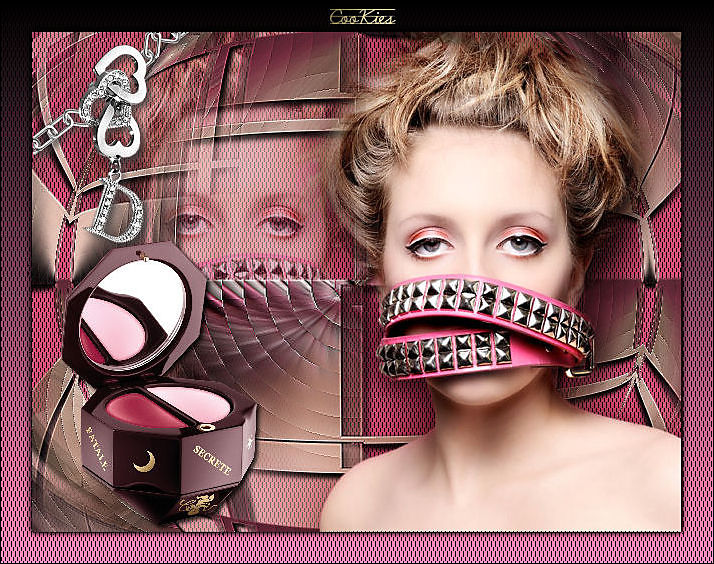



Cookies

Se hai problemi o dubbi, o trovi un link non
funzionante,
o anche soltanto per un saluto, scrivimi.
11 Febbraio 2011
|

